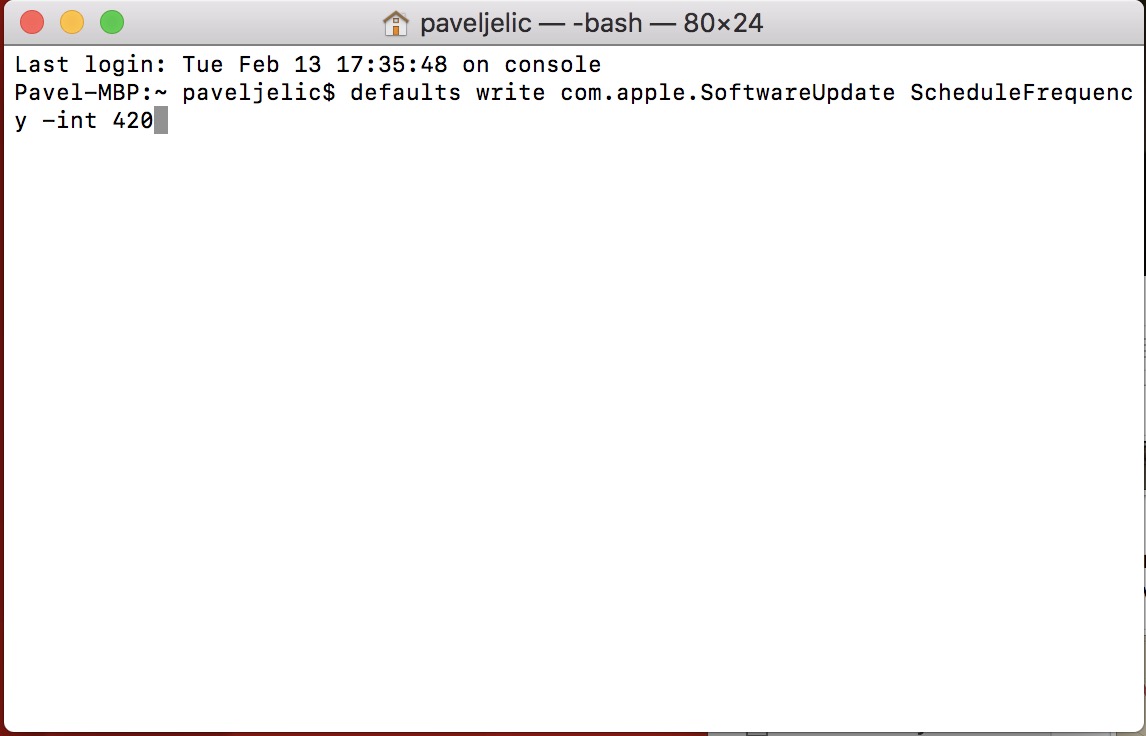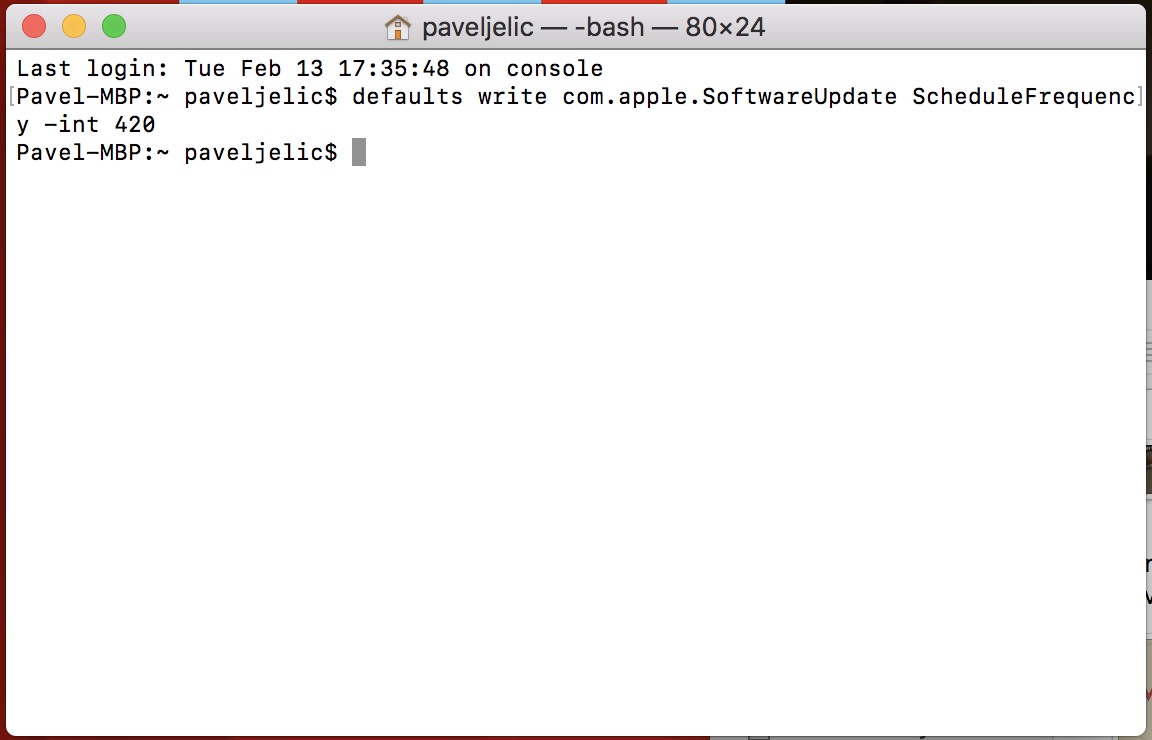ယခုအချိန်တွင် သင်မသိခဲ့ပါက၊ သင့် Mac သို့မဟုတ် MacBook သည် ဗားရှင်းအသစ် သို့မဟုတ် macOS အတွက် 7 ရက်တိုင်း အပ်ဒိတ်တစ်ခုကို ရှာဖွေနေပါသည်။ ၎င်းသည် သင့်အတွက် အချိန်အတော်ကြာပြီး အပ်ဒိတ်များကို မကြာခဏ စစ်ဆေးလိုပါက၊ ၎င်းကို သတ်မှတ်ရန် ရွေးချယ်ခွင့်ရှိပါသည်။ ဟုတ်ပါတယ်၊ သင်သည် ဗားရှင်းအသစ်များကို ထောက်ခံသူတစ်ဦးမဟုတ်ပဲ သတင်းများကို အသုံးပြုရန် ခက်ခဲနေပါက၊ အပ်ဒိတ်ရှာဖွေမှုကြားကာလကို သက်တမ်းတိုးနိုင်သည်။ သင်သည် ပထမအုပ်စု သို့မဟုတ် ဒုတိယအုပ်စုတွင်ဖြစ်စေ၊ ယနေ့တွင် သင့်အတွက် လမ်းညွှန်ချက်တစ်ခုရှိသည်၊ သင်အတိုချုံးနိုင်သော သို့မဟုတ် ဆန့်ကျင်ဘက်အနေနှင့်၊ အပ်ဒိတ်ရှာဖွေမှုကြားကာလကို တိုးမြှင့်လိုက်ပါ။ ဘယ်လို လုပ်ရမလဲ?
အဲဒါဖြစ်နိုင်တယ်။ မင်းကို စိတ်ဝင်စားတယ်။

အပ်ဒိတ်များကို စစ်ဆေးခြင်းအတွက် ကြားကာလကို ပြောင်းလဲခြင်း။
- ဖွင့်ကြည့်ရအောင် ဂိတ် (အသုံးပြု၍သော်လည်းကောင်း၊ Launchpad သို့မဟုတ် ကျွန်ုပ်တို့ ၎င်းကို အသုံးပြု၍ ရှာဖွေနိုင်သည်။ ဗောက်တွင်တည်ရှိသည်။ ညာဘက်အပေါ် မျက်နှာပြင် အစိတ်အပိုင်းများ)
- ကျွန်ုပ်တို့သည် ဤအမိန့်ကို ကူးယူသည် (ကိုးကားခြင်းမရှိဘဲ) "မူရင်းမှာ com.apple.SoftwareUpdate ScheduleFrequency -int 1" ဟုရေးရန်၊
- အမိန့်ပေးသည်။ Terminal မှာထည့်ပါ။
- Command တွင်နောက်ဆုံးစာလုံးဖြစ်သည်။ "၃၆၀၀". ဒီတစ်ခု နံပါတ်တစ်ခုဖြင့် အစားထိုးပါ။ သင့် Mac သည် သင့်အတွက် အပ်ဒိတ်များကို မည်မျှကြာကြာ စစ်ဆေးစေလိုသည်အပေါ် မူတည်သည်—၎င်းသည် အကြောင်းဖြစ်သည်။ ရက်ယူနစ်
- ရိုးရှင်းစွာဆိုလိုသည်မှာ အကယ်၍ သင်သည် command ၏အဆုံးတွင် "1" ကို နံပါတ် "69" ဖြင့် အစားထိုးပါက၊ အပ်ဒိတ်များကို 69 ရက်တိုင်းစစ်ဆေးလိမ့်မည်၊
- ထို့နောက် command ကိုအတည်ပြုရုံပါပဲ။ ဝင်ပါ။
ယခုမှစ၍၊ သင်သည် macOS ဗားရှင်းအသစ်များကို မည်မျှကြာကြာ စစ်ဆေးလိုသည်ကို သင်ရွေးချယ်နိုင်ပါသည်။ နိဂုံးချုပ်အနေဖြင့်၊ ပုံမှန်အားဖြင့်၊ အပ်ဒိတ်များကို 7 ရက်တိုင်း စစ်ဆေးကြောင်း ထပ်မံဖော်ပြပါမည်။ ထို့ကြောင့် ကြားကာလကို ၎င်း၏မူရင်းဆက်တင်သို့ ပြန်လိုပါက၊ အမိန့်၏အဆုံးတွင် နံပါတ် "1" အစား နံပါတ် "7" ဟုရေးပါ။